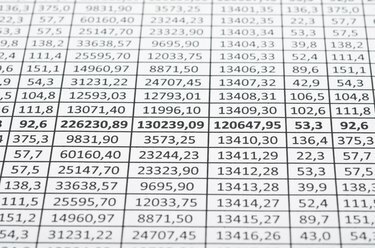
I Excel kan du sortere fra lavest til høyeste og omvendt, på både tall og bokstaver.
Bildekreditt: Сергей Дашкевич/iStock/Getty Images
Du kan organisere innholdet i et Excel 2013-regneark ved å sortere spesifikke rader eller kolonner i alfabetisk rekkefølge ved hjelp av verktøyene i Sorter og filtrer-delen av Data-fanen.
Grunnleggende om sortering
For å sortere en kolonne, klikk på en enkelt celle i kolonnen du vil sortere. For å sortere A-kolonnen, klikker du for eksempel en hvilken som helst celle i den kolonnen, klikker deretter på "Data"-fanen på verktøylinjen, finn sorterings- og filtreringsdelen og klikker på "Sorter A til Å" eller "Sorter Z til A"-knappen. "Sorter A til Å"-knappen sorterer kolonnen i alfabetisk eller numerisk rekkefølge fra topp til bunn, mens "Sorter Z til A"-knappen sorterer i motsatt rekkefølge. For å sortere en rad, klikk på en celle i raden du vil sortere, klikk på "Data"-fanen og klikk på "Sorter"-knappen for å åpne Sorter-boksen. Ved å klikke på "Alternativer"-knappen åpnes boksen Sorteringsalternativer der du velger alternativknappen "Sorter venstre til høyre", og deretter klikk "OK". I Sorter-boksen under Rad, klikk på «Sorter etter»-rullegardinboksen, velg raden du ønsker å sortere, og klikk på «OK» en gang til.
Dagens video
Sortere et bestemt område i et regneark
Ved å bruke musen til å klikke og dra, kan du velge et spesifikt område av et Excel-regneark for å sortere uten å påvirke regnearkets øvrige innhold. Velg et sorteringsområde, klikk på "Data"-fanen og klikk på "Sorter"-knappen. I boksen Sorter advarsel lar du "Utvid utvalget" være merket og klikker på "Sorter". Juster kriteriene i rullegardinlistene "Sorter etter", "Sorter på" og "Bestill" om nødvendig. Hvis du lar dem være som de er, sorteres basert på innholdet i kolonnen lengst til venstre i området du valgte. Hvis sorteringen din har utilsiktede resultater, trykker du ganske enkelt "Ctrl-Z" for å angre handlingen og prøv igjen.




